-Рубрики
- афоризмы, цитаты, крылатые выражения, (178)
- мысли мудрецов, пословицы, поговорки, (113)
- библиотеки, книги, энциклопедии, словари, (345)
- аудиокниги, (33)
- братья наши меньшие, животный мир, (280)
- дельфины, (10)
- живой уголок дома, собаки, кошки, (104)
- лошади, (13)
- насекомые, (11)
- птицы, (37)
- вода, море, океан, (126)
- подводный мир, (58)
- вязание, (2964)
- вяжем детям, (895)
- вязание для женщин, (1146)
- вязание для мужчин, (29)
- вязание крючком, (1780)
- вязание спицами, (1155)
- вязание шнуров, (19)
- вязание, обучение, способы, узоры, журналы, (715)
- вязаные воротники, (68)
- вязаные носки, тапочки, (126)
- вязаные пледы, одеяла, коврики, (134)
- вязаные салфетки, скатерти, занавеси, (134)
- вязаные сумки, чехлы, аксессуары, игольницы, (101)
- вязаные шали, палантины, косынки, бактусы, (95)
- вязаные шапки, береты, кепки, шарфы, перчатки, (376)
- кайма, тесьма, кружево, цветы, аппликации, (261)
- сайты по вязанию (44)
- газеты, журналы, новости, (222)
- женские журналы в сети интернет, (84)
- города, страны, достопримечательности, (449)
- москва, (27)
- одесса, (70)
- париж, (12)
- санкт-петербург, (30)
- дети, (844)
- ваш ребёнок, воспитание, (111)
- всё для детей, (177)
- говорят дети, (38)
- детская литература, (73)
- детские песни, музыка для детей, (37)
- детское творчество, (93)
- интернет для детей, детские сайты, (125)
- рукоделие детей, всё своими руками, (134)
- сказки, мультфильмы, детское видео, (192)
- жзл, жизнь замечательных людей, знаменитости, (197)
- живопись, скульптура, искусство, коллекции, (506)
- здоровье, красота, косметика, (974)
- диета, тонкая талия, (241)
- зрение, (42)
- красивые волосы, уход за волосами, причёски, (89)
- макияж, кожа лица, (106)
- земля, космос, вселенная, (411)
- пространство и время, (42)
- человек, (135)
- игры, игрушки, досуг, развлечения, отдых, (327)
- интересное видео, (186)
- необъяснимое, (68)
- интерьер, дизайн, освещение, всё для дома, (712)
- мебель, электротехника, (118)
- покрывала, одеяла, подушки, (199)
- ремонт, строительство, (105)
- шторы, всё о шторах, (120)
- искусство создания фотографии, всё о фотографии, (75)
- история руси, слово, тайны языка, (233)
- казачество, история казачества на руси, (7)
- история, (172)
- камни, талисманы, (93)
- компьютеры, компьютерные программы, (425)
- информационные технологии, (48)
- комп, всё о компьютере, всё для компьютера, (115)
- редакторы, полезные мелочи, (215)
- фотошоп, photoshop, уроки фотошоп, (150)
- креатив, (142)
- кулинария, (1310)
- вторые блюда, (187)
- гарниры, соусы, приправы, (40)
- десерт, (270)
- закуски, (223)
- консервирование, (107)
- напитки, (58)
- первые блюда, (34)
- печём, пироги, пирожки, кексы,торты, (407)
- продукты питания, специи, (115)
- салаты, (213)
- литература, поэзия, (977)
- вдохновение, авторские стихи, (103)
- красивые стихи, плэйкасты, (725)
- отражение, (20)
- писатели, (7)
- поэтические сайты, (28)
- поэты, (55)
- притчи, мифы, легенды, (110)
- лица, люди, россия, (222)
- право, (24)
- магазины, (90)
- мастер-классы (не мои), (187)
- мыло своими руками, (17)
- мода, стиль, (399)
- музыка, (893)
- видео-клипы, (575)
- гитара, (122)
- классическая музыка, (44)
- музыка mp3, (310)
- музыкальные архивы, коллекции, (215)
- радио и музыка онлайн, (2)
- фортепиано, (12)
- народная медицина, (495)
- лекарственные растения, травы, справочники, (180)
- рецепты народной медицины, (455)
- наука, (146)
- не проходите мимо, (349)
- открытки, картинки, анимации, плэйкасты, обои, (670)
- отношения, любовь, семья, (557)
- подарки любимым, (99)
- телепроект дом-2, (39)
- оформление дневника, (1559)
- вебдизайн, (31)
- клипарт, (152)
- кулинарные рамочки, (22)
- мои рамочки для текста, (2)
- мой дневник, всё для блога, (485)
- плееры, (78)
- полезные советы, (89)
- разделители, кнопочки-переходы, (52)
- рамки, (629)
- схемы, (84)
- флэш - картинки, (83)
- фоны, темы, (211)
- полезные мелочи, (130)
- путешествия, (295)
- работа в интернете, работа, (136)
- растения, цветы, (182)
- релакс, (208)
- религии, вера, (301)
- заговоры, молитвы, (79)
- рукоделие, (1403)
- бисероплетение, (34)
- всего понемногу, (596)
- вышивка, (172)
- декупаж, (22)
- для свадьбы, (8)
- макраме, (40)
- мишка тедди, (12)
- мишки, зайцы, игрушки, своими руками, (260)
- пэчворк, (111)
- рукоделие из бумаги, (148)
- скрапбукинг, (51)
- текстильная кукла , (155)
- рукоделие, вторую жизнь вещам, (131)
- сад, огород, (59)
- самосовершенствование, (258)
- психология, (155)
- смотреть on-line, (408)
- мультфильмы, (170)
- фильмы и сериалы, (221)
- социальные сети, сайты, ссылки, интернет, (179)
- обучающие сайты, (32)
- спорт, спортклубы, спортсмены, (62)
- танцы, хореография, (75)
- техника, транспорт, (123)
- авиация, (20)
- автомобили, (70)
- катера, яхты, лодки, (11)
- форумы, (9)
- фотоальбомы, (495)
- небо над нами, (36)
- шитьё, (814)
- программы по шитью, (17)
- уроки шитья, (111)
- шьём детям, (141)
- шьём пиджаки, брюки, (60)
- шьём платье, (244)
- шьём сами, (368)
- школа, (239)
- видео-уроки, (19)
- образовательные сайты, порталы, ресурсы (86)
- учебники, учебные пособия, (71)
- школьная библиотека, (117)
- эзотерика, парапсихология, (341)
- аюверда , (20)
- астрология, (34)
- магия, (165)
- нумерология, (11)
- симерон, (4)
- фэн шуй, магия, (29)
- это интересно, (576)
- юмор, (224)
-Ссылки
-Цитатник
Научите свою дочь этому! 50 вещей, которым нужно научить свою дочь Американка Gina Majors &...
С благодарностью к Богу. Текстовая рамочка от R-Оксаны. - (0)С благодарностью к Богу. Текстовая рамочка от R-Оксаны Рамочка религиозная. Пока горят пред о...
Три зимних рамочки от Beauti_Flash - (0)Три зимних рамочки от Beauti_Flash Бордюрные рамочки для текста № 104. Зима Понравился пост,...
Японское творческое вязание - Кейко Окамото. - (0)Японское творческое вязание спицами - Кейко Окамото. Кейко Окамото "Японские узоры Кейко Окамото" ...
Яркие ирладские кружевные мотивы. - (0)Яркие ирладские кружевные мотивы. Красивейшие мотивы для ирландского кружева ...
-Новости
-Музыка
- Владимир Цветаев - Мама моя! (музыка - Владимир Цветаев, стихи - Виктор Гин)
- Слушали: 1009 Комментарии: 1
- edvin marton & monte carlo orchestra - badinerie
- Слушали: 2838 Комментарии: 1
- Андрей Бандера. В огромном мире я и ты.
- Слушали: 1906 Комментарии: 2
- Задержи. Lyuba_Mira.
- Слушали: 3133 Комментарии: 0
- О.Митяев. - Парижанка.
- Слушали: 993 Комментарии: 0
-Приложения
 Я - фотографПлагин для публикации фотографий в дневнике пользователя. Минимальные системные требования: Internet Explorer 6, Fire Fox 1.5, Opera 9.5, Safari 3.1.1 со включенным JavaScript. Возможно это будет рабо
Я - фотографПлагин для публикации фотографий в дневнике пользователя. Минимальные системные требования: Internet Explorer 6, Fire Fox 1.5, Opera 9.5, Safari 3.1.1 со включенным JavaScript. Возможно это будет рабо ОткрыткиПерерожденный каталог открыток на все случаи жизни
ОткрыткиПерерожденный каталог открыток на все случаи жизни Photoshop onlineДля того чтоб отредактировать картинку совсем не обязательно иметь фотошоп на комьпьютере. Это можно сделать с помощью приложения online photoshop =)
Photoshop onlineДля того чтоб отредактировать картинку совсем не обязательно иметь фотошоп на комьпьютере. Это можно сделать с помощью приложения online photoshop =) Скачать музыку с LiveInternet.ruПростая скачивалка песен по заданным урлам
Скачать музыку с LiveInternet.ruПростая скачивалка песен по заданным урлам Создание аватарСервис для создания аватар в режиме онлайн. Позволяет вырезать из большой фотографии свою мордочку и сделать из неё аватару :) Есть возможность сразу же установить аватару в качестве своей основной.
Создание аватарСервис для создания аватар в режиме онлайн. Позволяет вырезать из большой фотографии свою мордочку и сделать из неё аватару :) Есть возможность сразу же установить аватару в качестве своей основной.
-Помощь новичкам
Проверено анкет за неделю: 0
За неделю набрано баллов: 0 (88217 место)
За все время набрано баллов: 122 (6923 место)
-
Добавить плеер в свой журнал
© Накукрыскин
-Метки
-Фотоальбом

- Весенняя палитра
- 01:03 13.05.2015
- Фотографий: 21
-Я - фотограф
Замок коварства и любви
-Поиск по дневнику
-Подписка по e-mail
-Друзья
-Постоянные читатели
-Сообщества
-Статистика
Работа со схемами на ЛиРу. |
Работа со схемами на ЛиРу.
Вcё о схемах на ЛиРу.
Практически всех лирушников интересуют вопросы, связанные с фонами (схемами) для дневников. Как их установить, поменять, редактировать, как изготовить самостоятельно "под себя"? В этом посте собрано всё. что необходимо знать не только начинающему, но и опытному пользователю Liveinternet-сайта. Огромное спасибо ![]() Душица, чьи посты использованы в этой статье.
Душица, чьи посты использованы в этой статье.
Как сохранить себе схему и использовать её?

Название: Весенняя сакура
Автор: Только_для_женщин Создана: 24.03.2009 22:21 Скопировали: 476 раз Установили: 437 раз Примерить схему | Cохранить себе |

Название: Весна
Автор: Только_для_женщин Создана: 06.03.2009 20:51 Скопировали: 560 раз Установили: 624 раз Примерить схему | Cохранить себе |
Если Вы где-то увидели красивую схему и хотите установить её себе, то это очень легко - надо нажать на ссылку "Сохранить себе" под кодом схемы, как показано на схемах выше. (Кстати, примерьте их себе!) Но предварительно лучше нажать на "Примерить схему", чтобы увидеть, как она будет выглядеть конкретно в Вашем дневнике. Не понравилось? Значит не сохраняете, а просто закрываете страницу крестиком вверху справа. А если схема вам по душе, то кликаете на "Скопировать схему", или сразу на "Использовать схему" (всё это тоже высветится вверху справа). При втором варианте схема сразу установится в ваш блог и заменит имеющуюся схему.
Если же без примерки Вы сразу нажали на "сохранить себе", то вы автоматически попадете в подраздел "Управление схемами" в "Настройках дизайна". Вам нужно из открывшегося каталога схем выбрать нужную (на самом деле, та схема, которую вы сохраняли, уже будет выделена курсором и будет первой в списке схем), а далее вам нужно нажать на ссылку "Использовать схему" внизу окошка каталога. Вот и все!
Как быстро сделать свою собственную схему для дневника?
Сделать схему - элементарно! Вот инструкция.
Зайдите в "Настройки", а затем - в "Настройки дизайна". Сразу попадете в подраздел "Настройки схемы", где увидите много разных окошечек для загрузки, меню с цветом и размером шрифта, и прочее.
Разобраться во всем этом не сложно, т.к. все очень структурировано. Просто грузите нужный вам фон в окошечке "фоновая картинка страницы" (фон нужно загружать с вашего компьютера), фон на сообщения, по желанию - на дополнительные блоки и панель навигации.
Важно! Фон должен быть до 78 кб весом.
Вопрос - где брать бесшовные фоны?
Можно вот здесь: http://www.fonydnevniki.sitecity.ru - очень много самых разных эффектных фонов, все размеры подогнаны для ЛиРу.
Или здесь: http://www.lenagold.ru/fon/main.html - фоны достаточно простые, зато огромный выбор и самые разные сюжеты, размер тоже подходит для Лиру.
А вот сайт, где большой выбор очень простеньких, но миленьких фонов: http://fonegallery.narod.ru
Также можно сделать фон самим, инструкции ниже.
Итак, фоны загрузили. Теперь нужно определиться с цветом, размером и типом шрифта - здесь ничего грузить не надо, а надо просто выбрать из предложенных вариантов.
Обратите внимание на колонку сверху слева, она называется "цвет фона". Это - цвет вашей т.н. "подложки", тот цвет, который будет под основным фоном. Если специально никакие фоны не грузить, можно составить схему только из этих, уже предлагаемых цветов.
Еще обратите внимание, есть такая колонка - "цвет рамок". Это какого цвета будет обводка сообщений, фона на панели навигации и доп. блоках. Впрочем, такую рамочку можно вообще не делать - достаточно поставить галочку рядом со словом "прозрачный".
И самое главное: когда вы все загрузили, выбрали шрифты - схему надо сохранить!
В самом низу страницы есть окошко предпросмотра созданной схемы, а под ним - меню, где нужно написать название вашей схемы, поставить галочку в окошке "сохранить набор цветов как схему" и нажать на кнопочку "внести изменения". Только тогда ваша схемка сохранится!
Когда вы все сохранили, схема уже готова и отображается у вас в дневнике. Чтобы поделиться ее кодом с кем-нибудь, или переустановить ее повторно, нужно пойти в подраздел "Управление схемами" - там хранятся все загруженные и сохраненные схемы. Выбираете вашу схему по названию, щелкаете по ней - справа появляется ее код, заключенный в квадратные скобки. Вот его нужно аккуратно скопировать и вставить в сообщение - это если вы хотите поделиться схемой с друзьями, например.
Вот и все! В любом случае, придется поэкспериментировать, но уверяю вас, что разобраться в настройках схемы очень просто и под силу каждому.
Как редактировать схему?
Вот например, сохранили вы себе готовую схему, и она вас всем устраивает, за исключением некоторых деталей - например, не нравится размер или цвет шрифта. Схему в таком случае можно отредактировать!
Что для этого надо сделать? Надо пойти в раздел "Настройки", далее - "Настройки дизайна".
Там увидите набор фонов, которые и составляют вашу схему. Также там много других уже заданных параметров схемы - в том числе, цвет шрифта и большой раздел "Шрифты".
Чтобы изменить размер шрифта, просто поменяйте цифру в окошечке "размер шрифта". На картинке эти окошечки выделены красным:

Соответственно, чтобы изменить цвета фона и шрифта, нужно поменять соответствующие настройки, выбрав цвет из предложенной палитры:

ВАЖНО! Когда вы изменили настройки, их нужно сохранить! Для этого посмотрите, в самом низу страницы есть окошечко предварительного просмотра схемы, а под ним - графа для введения названия схемы. Просто придумайте для этого нового варианта схемы свое название, поставьте галочку в квадратике справа и нажмите "Сохранить":

Точно так же можно поменять и другие настройки готовой схемы - например, загрузить дополнительный фон или поменять существующий - например, если вас не устраивает фон на сообщениях или в других блоках схемы.
ВАЖНО! Вновь сохраненная схема будет храниться в подразделе "Управление схемами".
Как удалить схему?
Предположим, вы сохранили себе какую-то схему, но потом она вам надоела или вы не стали ее использовать, и вы хотите ее удалить из вашего каталога схем. Сделать это очень просто! Нужно опять пойти по цепочке: "Настройки" - "Настройки дизайна" - "Управление схемами", выбрать нужную схему из перечня, поставить галочку возле "Действительно удалить" (это под каталогом схем) и нажать кнопку "Удалить схему".
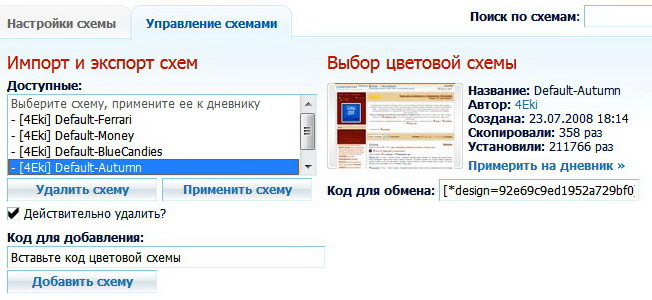
Как самостоятельно сделать фоны?
1. Как сделать прозрачный фон?
Сделать прозрачный фон легко. Нужно открыть в фотошопе новый документ, и в параметрах задать "прозрачность". Размер лучше брать небольшой, где-то 100Х100 пикселей. Далее выбрать "заливку", выбрать из каталога оттенок и залить документ. Уровень прозрачности регулируется функцией "Opacity" (там где показаны действующие слои, в правом нижнем углу). Готово! Нужно сохранить файл с расширением PNG.
Если у вас есть картинка, которую вы хотите сделать прозрачной, ее нужно скопировать, вставить в открытый прозрачный документ, опять-таки функцией opacity отрегулировать уровень прозрачности, и сохранить как PNG файл. Только учтите, что такие файлы по весу несколько больше, чем аналогичный в JPEG, поэтому размер картинки изначально должен быть достаточно небольшим, или придется уменьшать уже готовый прозрачный фон.
2. Как сделать бесшовный фон?
Тоже несложно, используя Adobe Image Ready. Он обычно устанавливается в комплекте с фотошопом.
Открываем в ImageReady картинку, которую хотим сделать фоном. Идем в меню Filter. Там выбираем функцию Other, а дальше - Tile Maker.
В открывшемся меню будет указано: Width 10%. Это самый оптимальный процент, но можно сделать поменьше или побольше, но не больше 20.
Затем в этом же окошке отжимаем галочку на параметре Resize Tile to Fill Image. Нажимаем ok.
Готово! Сохраняем. Сохранится это все в формате PSD. Потом открываем этот файл с помощью программы просмотра изображений, и сохраняем в формате JPEG. Вот, собственно, и все. Ну и конечно, если файл большого размера, нужно его ужать.
3. Как сделать бесшовный фон онлайн?
Вот на этом сайте: http://www.bgpatterns.com можно самостоятельно сделать бесшовный фон. Правда, только из имеющихся картинок, что несколько сужает простор для фантазии. Регистрируетесь, идете в My Patterns, дальше выбираете картинку, которую хотите сделать фоном, цвет, справа в окошечке видно, что получается, затем нажимаете Download image, и либо сохраняете сразу на компьютере в формате JPEG, либо открываете с помощью соответствующей программы (там появится окошко, в котором все указано) и сохраняете на компьютере.
Сайт на английском, но разобраться очень просто! Вот что получилось у меня:


4. Ещё один способ сделать бесшовный фон.
По этой схеме можно очень быстро и легко сделать бесшовный фон.
Открываем картинку-исходник в фотошопе. Идем в меню "Фильтр", а там - "Другое-Смешение".
Ставим галочку рядом с "Wrap Around". Видим, что появилось две строчки: горизонтальное смешение и вертикальное. Начинаем менять их значения так, чтобы квадратики, на которые разбилась картинка, были более менее одинаковыми.
Например, вот мой исходник:

А вот что получилось в результате указанных манипуляций:

Теперь нажимаем ОК, и выбираем "Кисть истории" (она находится под обычной кистью). С помощью кисти истории начинаем аккуратненько затирать середину картинки и часть краев, но так, чтобы не задеть самые поля картинки - иначе фон не получится бесшовным.
Если где-то вы видите, что края не совпадают, можно воспользоваться инструментом "штамп".
Готово! Вот схемка, которая получилась у меня со сделанным так фоном:

Автор: Душица
Создана: 29.05.2010 17:56
Скопировали: 95 раз
Установили: 51 раз
Примерить схему | Cохранить себе
Расскажу, как сделать простенький, но эффектный бордюрный фон, используя клипарт.
Открываем в фотошопе новый файл, параметры - где-то 1100х300 пикселей. Выбираем пипеткой нужный цвет в палитре, а далее с помощью инструмента "заливка" закрашиваем его.
Далее открываем нужный нам клипарт (клипарт - это одиночная картинка в формате PNG, с прозрачным фоном вокруг нее, большой выбор клипарта есть, например, на сайте lenagold.ru).
Выделяем эту картинку, можно с помощью инструмента "выделение" (находится сверху слева на левой панели инструментов) либо с помощью инструмента "Лассо" - как кому удобнее.
Затем идем в раздел "Редактирование" и нажимаем "Копировать".
Закрываем файл с клипартом, в нашем исходном файле-бордюре нажимаем "Вставить". Как правило, картинка с клипартом очень большая, поэтому займет места много больше, чем исходный файл. Поэтому опять идем в "Редактирование" и нажимаем "Свободная трансформация". Видим, что наш клипарт выделился. Подхоняем до нужных размеров - чтобы картинка "встала" в исходный файл.
Далее двигаем ее немного к левому краю бордюра - не совсем близко, потому что ее будет плохо видно в схеме, но и не совсем по центру. Применяем трансформацию.
Сохраняем результат в формате JPEG. Готово! Вот что получилось у меня:

6. Как сделать фон из анимированной картинки?
Открываем исходную анимированную картинку в Adobe Image Ready. Внизу открывается разверстка. Каждую картинку (слой) из этой разверстки сохраняем в отдельную папку. Затем каждую эту картинку обрабатываем как указано выше в главе "2. Как сделать бесшовный фон?"
Сохраняем в формате JPEG. Потом с этой папкой, в которой остались только бесшовные картинки, поступаем вот так: опять идем в Image Ready. Там в меню "File" выбираем "Import". Там - Folder as frames. Далее нужно выбрать вашу папку, в которую вы сохраняли файлы, и нажать OK. Откроется файл, а внизу будет такая разверстка из всех файлов, которые вы сохранили.
Вот под этой разверсткой много стрелочек и прочих значков.
Нужно выбрать простую стрелочку, указывающую вправо и нажать на нее. Вы видите, как появилась анимация. Затем нужно в меню Файл выбрать Save Optimized As. Еще, скорее всего, эту картинку нужно будет уменьшить, чтобы она грузилась на ЛиРу как фон. Для этого нужно пойти в меню Image, далее - "Размер изображения", уменьшить там размеры, затем опять - "Save Optimized As". Готово!
7. Как сделать фон в Corel Photo-Paint?
Если у вас стоит программа Corel Photo-Paint, можно попробовать сделать достаточно оригинальный бесшовный фон для сайта или дневника.
Открываем картинку, которую будем преобразовывать в фон, затем заходим в меню "Effects", а там - в "Исказить", далее в "Черепицу". Устанавливаем следующие значения: горизонтально - 1-3; вертикально - тоже где-то 1-3; процент наложения - 15-23. В любом случае, надо будет поэкспериментировать, так как для каждой картинки эти значения варьируются. Картинка, скорее всего, будет большой по весу, ее нужно будет дополнительно уменьшить.
Вот что у меня получилось:


Исходники:


8. Как сделать одну большую картинку фоном дневника?
Хотите, чтобы большая по размерам картинка, которая заполнила все пространство странички, загрузилась фоном дневника?
Вот, скажем, у вас есть картинка 1200х700 пикселей, если бы ее сделать фоновым изображением, она бы встала на всю страничку, и смотрелась бы очень хорошо. Но весит она гораздо больше допустимого уровня - 200 или 300 Кб, а грузить фоном можно не более 78 Кб.
Тогда нужно сделать вот что. Открыть картинку в фотошопе, пойти в меню "Файл", далее "Сохранить для Web". Справа будут настройки параметров. В окошке Quality нужно уменьшить параметры - тогда вы будете видеть, как в самом низу, под картинкой, меняется ее размер. Также посмотрите, чтобы формат был указан - JPEG - это тоже видно в одном из окошек справа, ближнему к картинке.
Когда доведете картинку до нужного веса - нажимайте ОК. Далее сохраните картинку в формате JPEG в той папке, которая вам нужна.
Иногда перед всеми этими манипуляциями картинку все равно нужно уменьшить именно в размерах - это делается в меню "Изображение" - скажем, если ее исходные размеры 1700х1000 - это много даже для интернета и она уменьшится не до того уровня, который можно загрузить здесь. Вообще, чтобы картинка встала фоном, можно брать параметры где-то 1100-1300х600-900 - это для стандартного монитора нормально.
Итак, уменьшили картинку. Далее загружаем ее как фон в "Настройках дизайна", и ставим галочку в окошке "Фиксировать фон" - чтобы не видны были стыки при прокрутке экрана.
Готово - вся страничка заполнена одной картинкой.
Вообще же, предварительно эту большую картинку можно сделать бесшовным фоном - тогда стыки в любом случае не будут видны. Как это сделать - рассказано выше, в упомянутой главе "2. Как сделать бесшовный фон?"
| Рубрики: | оформление дневника,/мой дневник, всё для блога, оформление дневника,/схемы, |
| Комментировать | « Пред. запись — К дневнику — След. запись » | Страницы: [1] [Новые] |
















